将项目与框架同步
随着时间的推移,项目和框架中的链接项会发生变化,可能是在项目中,也可能是在框架中。您可以将对框架中的项所做的更新同步到相应的项目,或者将对项目中的项所做的更新同步到框架中。
开始之前
在可以将项目与框架同步之前,必须将一个或多个项从框架导入到项目。
从框架导入某项到项目将在框架中的项和项目中的项之间创建链接。
有关导入具体项的详细信息,请参阅下列主题:
工作原理
任一方向同步:从项目同步到框架,或从框架同步到项目。每项必须全部同步。例如,如果某个控制在项目和框架中有更改,则必须同步项目中的所有更改或框架中的所有更改。不能接受和拒绝对该项的单个更改。
使用风险管理器框架时,只能以一种方式进行同步:从框架同步到项目。但是,无法将更改内容从项目同步到风险管理器框架。
如果某个链接项在框架和项目中都发生了更改,则在同步更改时,同步来源项将覆盖待同步目标项,即使目标具有更新的更改。为了避免意外的数据更改或丢失,请在继续操作之前仔细检查每个同步的预测结果。
各项必须先从框架导入到项目,然后才能同步。仅将新项添加到框架不会提示您将该项同步到项目。
可以同步的项
您可以在框架中编辑以下任何项,并将更改同步到项目中同等的导入项:
- 目标
- 注解
- 风险
- 程序/控制
- 测试计划
通知
您通过下列方式获得关于未同步项的通知:
- 框架仪表盘提供了从框架到所有项目中任何链接项的所有可能更新的单个视图
- 框架项页面一个显示引用框架项的所有项目的视图
- 项目通知 在您下一次查看项目中链接风险或控制时显示一则消息
示例 源风险在 2020 年 1 月 20 日得到更新。更新。
说明您不能忽略关于未同步项的通知。在选择更新各项之前,或在将项目存档之前,项目中会一直显示通知。
同步目标
通常,更新框架中的目标会提示您更新项目中的目标。但是,对以下字段的更新将不会提示您更新项目中的目标。
| 字段分组 | 默认字段名称 |
|---|---|
| 自定义日期字段 |
|
| 自定义属性 | 这些是项目管理员或项目类型管理员在项目类型中定义的自定义目标字段。 |
目标也可以包含其他项
目标可以包含注解、风险、控制和测试计划。
将目标从框架导入到项目时,目标和目标中包含的任何项都将导入到项目中。这意味着在框架中的项和项目中同等的导入项之间创建了链接。
从框架同步目标只会更新项目中的目标。其他相关项(注解、风险、控制、测试计划)的更新必须单独同步。
同步注解
您可以将注解与控制相关联。将注解从框架导入到项目时,可以选择导入任何相关联的控制。类似地,将控制从框架导入到项目时,可以选择导入任何相关联的注解。
- 如果框架和项目中同时存在注解和控制您可以同时同步注解和控制的更新。
- 如果框架和项目中仅存在注解或控制您只能同步注解或控制的更新。
注解附件
在框架和项目中处理注解时,可以附加文件。可以同步对框架或项目中注解附件的更改。
注解附件的更改包括:
- 上传新附件
- 上传现有附件的新版本
- 移除附件
只会同步上传到注解中的最新附件。如果您同步到的框架或项目中已存在具有相同名称和文件类型的附件,则该附件将作为新版本上传。
同步风险和控制
您可以将风险与控制相关联。将风险从框架导入到项目时,可以选择导入任何相关联的控制。类似地,将控制从框架导入到项目时,可以选择导入任何相关联的风险。
- 如果框架和项目中同时存在风险和控制您可以同时同步风险和控制的更新。
- 如果框架和项目中仅存在风险或控制您只能同步风险或控制的更新。
同步测试计划
测试计划与控制相关联。如果您从框架向项目导入新控制,则框架中的测试计划也将与项目中的测试计划同步。
框架或项目中控制的任何后续更新将不会提示您同步测试计划。仅测试计划的更新会提示您更新链接的测试计划。
签核
签核注解或测试计划不会提示您更新链接的注解或测试计划。
更新实体
对与框架中的项相关联的实体的任何更新都不会提示您更新项目中的项。
更改或者更新项目类型
更改或更新框架或项目的项目类型会使链接项不同步。
如果需要将项目与框架同步,请确保您的框架和项目都具有您需要的自定义属性和字段。框架和项目的项目类型可以不同。但是,为了获得最佳的同步体验,这两种项目类型必须同时包含您所需的自定义属性和字段。
场景示例
在下面的两个场景中,控制被在项目中标记为非最新,直到您与框架同步更改为止。
| 场景 1 | 场景 2 |
|---|---|
|
|
示例
将风险和控制从框架同步到项目
场景
在不断发展的监管环境中,您需要管理对风险和控制的修改。之前,您将框架控制导入到项目中。将框架控制导入项目后,您更新了框架中与网络安全流程相关的风险和三项控制。
流程
您打开框架并查看仪表盘。要将框架中的更改与项目同步,请单击风险和控制旁的全部更新。
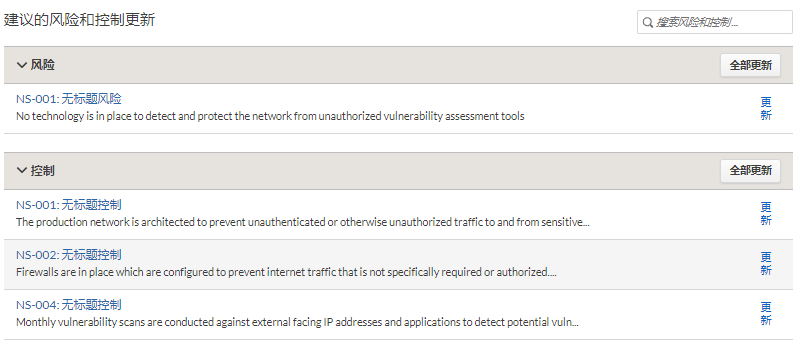
结果
框架中的风险和控制现已与项目中的风险和控制同步。
将控制更改从项目同步到框架
场景
内部控制的责任正在转移到第一道防线上。运营经理测试项目中的控制,而您在框架中管理那些控制。
在执行测试计划时,其中一位经理发现,将控制从预防性更改为检测性可以使其更有效。您想在组织内更广泛地传播这个更改。
流程
您将经理的更改从他的项目同步到您的框架中。然后,您将更改从您的框架同步到使用该框架的所有项目。
结果
现在,使用您框架的所有项目都在使用这个优化的控制。
使用风险管理器框架时,只能以一种方式进行同步:从框架同步到项目。但是,无法将更改内容从项目同步到风险管理器框架。
权限
仅专业经理和专业用户可以将项目与框架进行同步。
将多个项的更新从框架同步到项目
如果框架中有可以同步到项目的更改,则框架仪表盘会包含建议的更新部分。使用此部分更新链接项目中任意数量的项。不需要同步的项不会显示在此仪表盘中。
将更改从框架同步到项目时,对框架中该项所做的更改将覆盖对项目中该项的更改,即使项目具有较新的更改也是如此。为了避免意外的数据更改或丢失,请在同步之前仔细检查每个同步的结果。
- 打开框架应用程序。框架应用程序主页打开。
- 打开框架。框架仪表盘打开。
- 在建议更新区域中,按标题或描述搜索各项,或展开相关部分以查看包含建议更新的所有项。说明
如果您没有要从框架同步到项目的任何更新,则不会显示建议更新区域,也不需要执行进一步的操作。
- 完成下列任一操作:
操作 步骤 一次更新项目中的一项 单击相关项旁边的更新,然后在确认对话框中单击更新。 更新项目中的所有项 单击相关部分旁边的更新全部,然后在确认对话框中单击更新。 比较框架和项目中的项 单击待查看项的标题。在使用此项名称的活动项目下,单击比较以检查框架和每个项目之间此项的差异。
将某一项的更新从框架同步到项目
如果要将对框架中某一项的更改同步到项目中的链接项,可以对一个、一些项目执行此操作,或一次性对所有项目执行此操作。
将更改从框架同步到项目时,对框架中该项所做的更改将覆盖对项目中该项的更改,即使项目具有较新的更改也是如此。为了避免意外的数据更改或丢失,请在同步之前仔细检查每个同步的结果。
- 打开框架应用程序。框架应用程序主页打开。
- 打开框架。框架仪表盘打开。
- 在该框架中,导航到要同步的项。
- 若要了解框架和每个项目之间的差异,请在使用此项名称的活动项目下单击比较。说明
如果您没有选项以比较给定项目的项,这意味着框架和项目已经同步。该项目无需进一步操作。
- 逐个项目更新项或一次性全部更新。
- 要逐个项目更新项,请从比较屏幕中,确保选中比较表上方的更新项目选项,然后单击更新项目。
- 要一次性更新多个项目中的项,请执行以下操作:
- 关闭比较屏幕。
- 在使用该目标的活动项目下,选择要更新的每个项目。
- 单击全部更新 (n)。
- 在确认对话框中,单击更新项目。
根据更改的规模,更新过程可能需要几分钟。
将某一项的更新从项目同步到框架
可以将在项目中所做的更改从框架同步到框架。
使用风险管理器框架时,只能以一种方式进行同步:从框架同步到项目。但是,无法将更改内容从项目同步到风险管理器框架。
从项目同步将导致含有链接到此框架的项的任何其他项目不同步。这不一定是个问题,但您可能需要将这些框架更新同步到其他项目来解决此情况。
将更改从项目同步到框架时,对项目中该项所做的更改将覆盖对框架中该项的更改,即使框架具有较新的更改也是如此。为了避免意外的数据更改或丢失,请在同步之前仔细检查每个同步的结果。
- 打开框架应用程序。框架应用程序主页打开。
- 打开框架。框架仪表盘打开。
- 在该框架中,导航到要同步的项。
- 在使用此项名称的活动项目下,单击要从中同步的项目旁的比较。说明
如果您没有选项以比较给定项目的项,这意味着框架和项目已经同步。该项目无需进一步操作。
- 单击比较表上方的更新框架选项,查看同步将导致的框架更改。
- 单击更新框架。
- 在确认对话框中,单击更新框架。
框架将更新。如果其他项目正在使用此框架,并且您想传播此更改,则可以从该框架同步到其他项目。